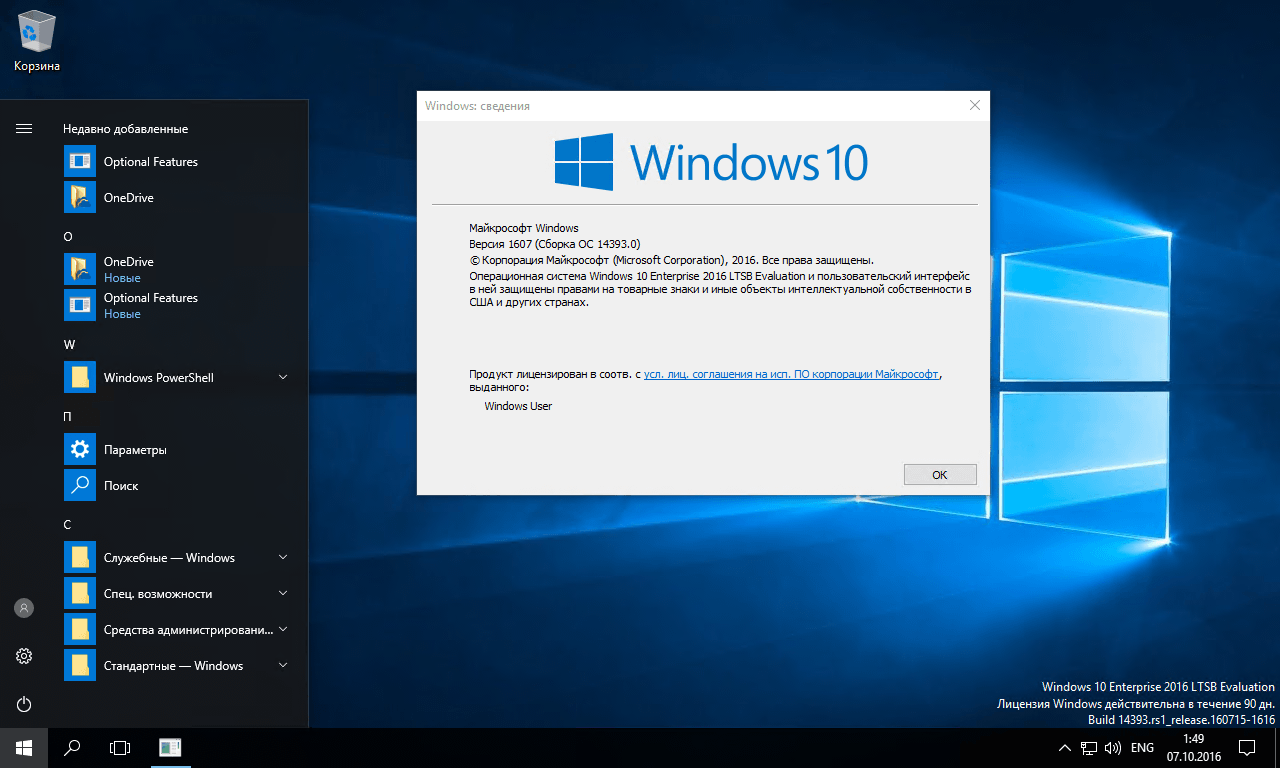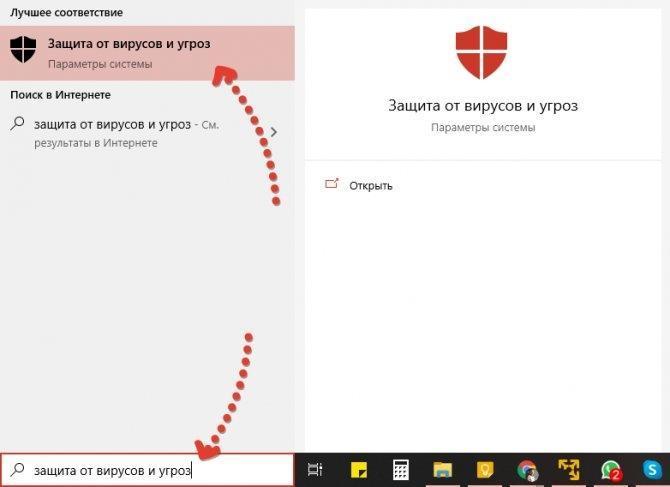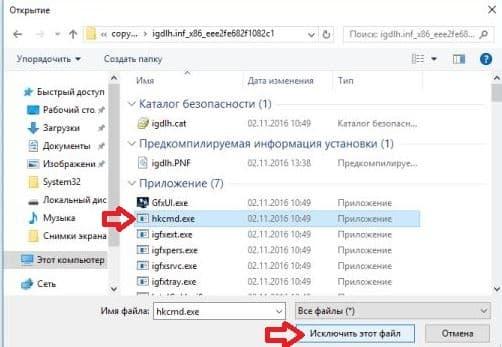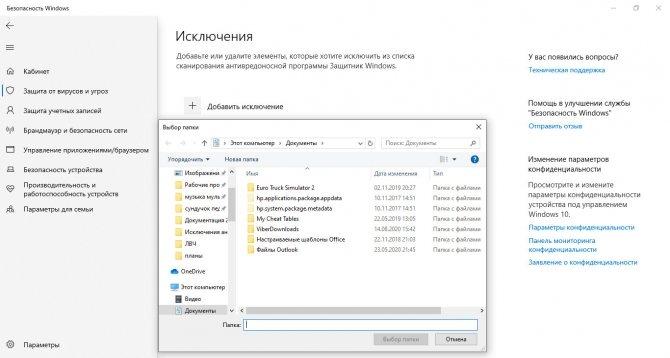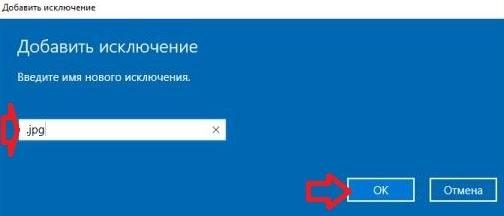Windows 10 – одна из самых распространенных операционных систем. Она устанавливается на многих компьютерах, планшетах и других гаджетах. Разработчики постарались повысить ее надежность и защиту, добавив собственного защитника. Он не заменяет антивирусную программу, но может заблокировать многие процессы. Для корректной работы защитник Windows добавляется в исключения.
Что такое исключения и как они работают
Использовать ПК без антивируса нельзя. Поэтому разработчики операционной системы добавили программу, которая защищает файлы из «коробки».
Несмотря на использование самых современных методов программирования разработчики не могут предусмотреть все случаи. Поэтому некоторые программы или сама операционная система могут блокироваться защитником. Снижается вероятность этого путем добавления папок или файлов в исключения.
Есть несколько причин популярности такой функции. Они следующие:
- Использование нелицензионного ПО. Часто встречается ситуация, когда для работы или интересного проведения времени требуется софт, который распространяется по лицензии. Чтобы не платить деньги, можно установить взломанный вариант. Применяемые методы обхода защиты могут восприниматься системой как вредоносный файл. Поэтому происходит блокировка. Если добавить их в исключения, с установкой и использованием софта проблем не возникнет.
- Снижение производительности. Для сканирования памяти и проверки всех файлов требуется аппаратная начинка. Если компьютер постоянно будет проверять изображения или видео, которые редко содержат вирус, это снизит возможности ПК. Поэтому их добавляют в исключения.
- Пропадают важные файлы и программы. Встречается ситуация, когда пользователь не может получить доступ к ранее установленному софту или размещенным файлам. Причина проста – система добавила их во временное хранилище. Решением становится добавление их в исключения.
- Другие проблемы с операционной системой. Они приводят к появлению ошибок, из-за которых стабильность снижается.
В целом можно сказать, что рассматриваемая функция подходит для случаев, когда система ошибочно блокирует определенные файлы и приложения.
Исключения подходят для различных файлов, процессов и других материалов. Для этой настройки было создано специальная форма. Достаточно выбрать все необходимое через проводник или ввести путь.
В защитнике есть много различных функций, которые могут использоваться для повышения стабильности работы устройства. На сканирование и сверку соответствия сформированным базам уходит определенное время.
Как добавить исключение в Защитник Windows 10
Практически все антивирусные программы имеют функцию исключения. Можно добавить файлы и папки, определенные программы.
Стоит учитывать, что вы должны быть уверены на 100% в отсутствии угрозы от определенных файлов или процессов. Если добавить их в исключения, антивирус будет игнорировать их действия и вносимые изменения в операционную систему. Делается это для повышения стабильности работы компьютера.
Как добавить файл в исключения
Для того чтобы поддерживать нужную безопасность компьютера, нужно тщательно выбирать файлы, которые будут добавлены в исключение. Инструкция выглядит следующим образом:
- нажмите кнопку «Пуск» и «Параметры»;
- откроется окно, в котором требуется вкладка «Обновление и безопасность»;
- в левой колонке нужно кликнуть по «Защитник Windows», нажимается «Добавить исключение»;
- в дополнительной панели нужно выбрать режим «Исключить файл».
После нажатия кнопки откроется проводник, в котором нужно выбрать файл. Чаще всего в исключения добавляют exe, так как при его запуске формируется процесс. Защитник по различным причинам может посчитать его вредоносным.
При выборе файла, который будет доставлен в исключения, учитывается несколько различных факторов. Для начала нужно убедиться, что он не имеет вредоносного содержания. Использовать можно любую популярную антивирусную программу. После запуска сканирования отобразиться результат. Кроме этого, больше всего уделяют внимание архивам и установочным файлам. Они часто применяются для внедрения вируса.
Как добавить программу
Все программы представлены определенными процессами, которые могут блокироваться встроенным защитником. Их можно добавить в исключения. После открытия соответствующего поля нужно выполнить несколько действий:
- открывается «Диспетчер задач»;
- запускается нужная программа или процесс;
- в списке выбирается нужный вариант, копируется название;
- в окне «Добавить исключение» вставляется скопированное название в буфер обмена.
После этого система безопасности не будет проверять программу или процесс.
Добавить их можно иначе. В некоторых случаях прописывается путь к файлу, который запускает программу. После введения всех параметров окно закрывается.
Некоторые программы запускают сразу несколько процессов. Они могут блокироваться отдельно. Для правильной работы нужно запустить Диспетчер задач и выявить все связанные процессы, добавить их в исключения.
Как добавить папку в исключения
Также есть функция, которая позволяет добавлять всю папку в исключения. Для этого нужно выполнить нижеприведенную инструкцию:
- открывается стартовое меню и в списке делается клик по «Центр безопасности»;
- требуется пункт «Защита от угроз» и «Дополнительные настройки»;
- нажимается клавиша «Исключения» и «Добавить»;
- выбирается пункт «Папка»;
- открывается окно проводника, прописывается или выбирается путь к объекту;
- подтверждается действие и нажимается кнопка «Применить».
Кроме стандартных папок возможен выбор архивов ZIP или RAR. Они часто используются для хранения различных файлов. Поэтому в них зашиваются вредоносный код.
Причин, по которой защитник добавляет папки и файлы в список зараженных объектов много. Они могут быть связаны с отсутствием подписи, метаданными, длинными названиями. Перед добавлением в исключения рекомендуют проверить папку другой антивирусной программой. Если вирусы не будут найдены, значит угроза отсутствует.
Некоторые папки добавлять в исключения не стоит. Примером можно назвать каталог загрузок. Все файлы, которые загружаются с сети, должны проверяться.
Как добавить в исключения тип файла
Защитник позволяет исключить определенные типы файлов. К примеру, .jpg редко несет с собой вирус. Поэтому изображения исключают из сканирования. Это повысит производительность системы.
Для добавления типа файлов нужно выбрать режим «Исключить расширение файла». Прописывается нужный тип, после нажимается кнопка «ОК».
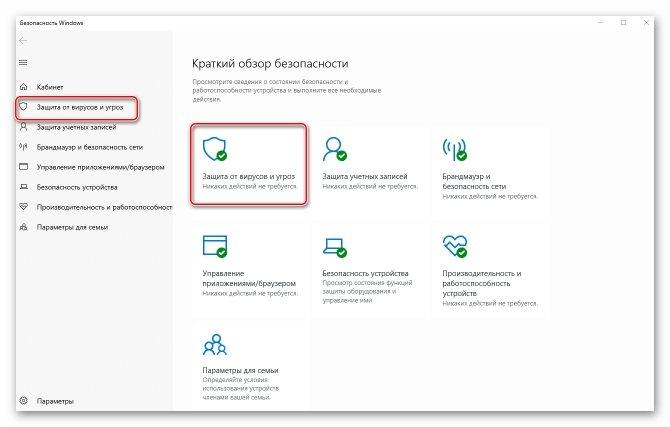
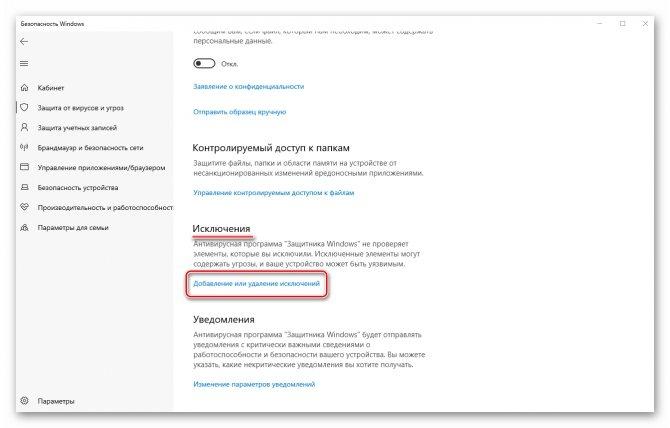
Больше всего вопросов возникает к файлам, которые имеют расширение .exe. Они часто используются для зашивания вредоносных процессов. Поэтому добавлять такое расширение в исключения не стоит. Это существенно снизит безопасность операционной системы.
Как удалить исключения в Защитнике Windows 10
Некоторые ранее внесенные изменения приходится отменять. Сделать это можно всего в несколько шагов. Инструкция:
- открывается меню «Пуск»;
- выбирается «Параметры», «Обновления и Безопасность»;
- с левой стороны окна должна быть панель, в которой делается клик по «Защитник Windows»;
- делается клик по функции «Добавить исключения»;
- наводится мышка на ранее примененные исключения.
В этот момент появится дополнительная функция «Удалить». Свое действие нужно подтвердить.
Стоит учитывать, что на компьютере могут быть установлены и другие антивирусные программы. Они имеют встроенную систему, которая также блокирует доступ к определенным файлам и процессам. Достаточно перейти в настройки, добавить или исключить файлы, папки, программы и другое. Некоторые антивирусы имеют временное хранилище, куда подозрительные файлы добавляются для изолирования.